

Av Gina Barrow, senast uppdaterad: September 13, 2017
Ett enkelt och användbart sätt att återställa borttappade kontakter från Android-telefoner skulle presenteras för dig i artikeln. Om du någonsin stöter på "Jag formaterade min telefon och tappade alla mina kontakter. Jag glömde att synkronisera dem med mitt Google-konto och nu har jag ingen på mina listor.”, fortsätt att läsa och lära dig på det här sättet.
Den mest grundläggande anledningen till att vi alla använder en mobiltelefon är på grund av våra kontakter. Vi kan enkelt prata och sms:a eller kommunicera med kollegor, vänner, familj och andra medan vi har dem på listorna. När du tappar bort hela din kontaktlista kan det vara frustrerande och irriterande på samma gång eftersom du inte har något val.
Vissa människor går över till sina sociala mediekonton och lägger upp den här incidenten och ber sina vänner att skicka meddelanden till dem med deras namn så att de kan lagra dem. Naturligtvis finns det inget sätt att du kan memorera alla deras nummer om du inte har tagit säkerhetskopior. Men när din android tappade kontakter finns det ett annat enkelt sätt utan att behöva posta och vänta på dina vänner och familj.
Del 1. Förstå hur kontakter är bortaDel 2. Återställ förlorade kontakter med FoneDog Toolkit-Android Data RecoveryDel 3. Videoguide: Hur man återställer förlorade kontakter från Android-telefonDel 4. Alternativ för att säkerhetskopiera dina kontakterDel 5. Slutsatser
Innan du får panik att alla dina kontakter är borta måste du först verifiera om de verkligen saknas. Det finns ett alternativ i de flesta Android-telefoner som låter dig ställa in kontakterna dolda. Följ dessa steg:
Om "Alla kontakter" var inställd kan du bekräfta att dina kontakter verkligen saknas. Du kan nu gå vidare för att hitta den bästa möjliga lösningen på ditt problem. Eftersom du inte har synkat eller skapat någon säkerhetskopia för dina kontakter kan du behöva göra det återställa de kontakter du har förlorat med hjälp av återställningsverktyg från tredje part.

Du kanske har hört talas om hur återställningsprogram från tredje part hjälper till att återställa raderade kontakter, samtalsloggar, meddelanden, foton och många fler. Du vet dock inte vilken typ av återställningsprogram du ska använda och vilket som är riktigt effektivt. I loppet av mjukvarumarknaden finns det massor av återställningsprogram som annonserar effektiv återhämtning men när de används är det inte vad du förväntade dig.
Så för att inte slösa bort din tid ytterligare rekommenderar vi att du använder FoneDog Toolkit- Android Data Recovery. Denna programvara fungerar professionellt och effektivt samtidigt som du håller dina data säkra och säkra. Det ger en genomklickningsprocess som inte kräver mycket teknisk expertis.
Den utvecklades och designades för att låta miljontals Android-användare över hela världen använda denna programvara utan några problem. FoneDog Toolkit- Android Data Recovery belyser följande funktioner:
Till hitta kontakterna, bör du lära dig hur du använder det här programmet, FoneDog Toolkit- Android Data Recovery och använd den kostnadsfria testversionen för att du ska uppleva effektiviteten av denna programvara. Den har olika versioner som fungerar på både Windows och Mac. Följ dessa steg för att använda FoneDog Toolkit- Android Data Recovery:
Ladda ner rätt version av FoneDog Toolkit- Android Data Recovery på din dator och kör programmet. Se installationsprocedurerna och starta den när den är klar.

Med en USB-kabel upprättar du en anslutning mellan Android-enheten och datorn. Se till att anslutningen ska vara stabil och inte avbrytas. När programvaran har upptäckt anslutningen kommer den att be dig aktivera USB-felsökning för att programmet ska kunna köra en djupsökning. Du måste manuellt aktivera USB-felsökningen på din Android-telefon baserat på den version du använder.

Android version 4.2 och senare:
Om du kör på Android version 4.1 och lägre:
När du äntligen har aktiverat USB-felsökning klickar du på OK på datorskärmen för att påbörja återställningsprocessen.
I nästa fönster kommer du att bli ombedd att välja vilka filtyper du behöver återställa. Eftersom vi vill återställa borttappade kontakter, klicka sedan på kontaktrutan och klicka på nästa knapp. Du kan också välja flera alternativ när det behövs, men för att göra skanningen snabbare kan du välja individuellt.

FoneDog Toolkit- Android Data Recovery måste skanna hela enheten så om du kan se Superanvändare dyka upp på Android-enheten, tryck helt enkelt på Tillåt/Bevilja/Auktorisera så att programmet kan påbörja återställningen.

Skanningen kan ta en stund beroende på den totala mängden data som återställs. När den stannar kan du nu se en visning av alla kontaktlistor på höger sida av programskärmen. Härifrån kan du kontrollera och förhandsgranska varje kontakt med deras fullständiga detaljer. Eftersom du har förlorat hela listan, markera alternativet "välj alla" och klicka på Recover knappen i slutet av programskärmen. Detta kommer att sparas i en mapp med önskad plats. De raderade kontakterna kommer att sparas i form av vCard, HTML och CSV. Du kan sedan exportera dessa kontakter tillbaka till din Android-telefon.
Det är allt! Du har lärt dig hur man gör återställa borttappade kontakter från din Android snabbt och säkert.

Ett av de enklaste sätten att säkerhetskopiera eller synkronisera kontakter med kommer att vara ditt Gmail- eller Google-konto. Så länge du har ett aktivt Google-konto lagt till på din Android-telefon har du det automatiskt synkroniserat. Du behöver inte oroa dig för dataförlust längre. För att synkronisera dina kontakter till din Gmail, följ dessa:
Du behöver inte göra det igen. Google kommer att uppdatera synkroniseringen automatiskt.
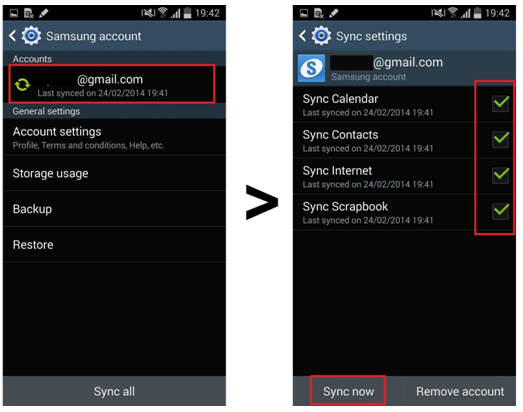
Så här återställer du kontakter från Google eller Gmail:

Säkerhetskopiera kontakter till SD-kort
Ett annat alternativ för dig att säkerhetskopiera dina kontakter med är att använda SD-kort. Eftersom SD-kort är en extern lagring där du enkelt kan ta bort och sätta i en annan enhet. För att importera/exportera kontakter till SD-kort, följ dessa steg:

Andra alternativ
Du kan också använda gratisappar från Google Play Butik för att säkerhetskopiera alla dina kontakter. Gå över till Play Butik och börja söka efter de mest pålitliga och välrankade apparna för säkerhetskopiering av kontakter. Följ dess egna nedladdnings- och installationsprocedurer.
Ingen gillar att tappa några av sina kontakter så så mycket som vi vill vill vi backa upp dem till varje pris. Det finns dock vissa fall där vi kan glömma att skapa säkerhetskopior och vi slutar med en stor dataförlust. Det finns många sätt att återställa förlorad kontakt från en Android men en av de mest effektiva hittills är att använda FoneDog Toolkit- Android Data Recovery. Det återställer dina kontakter enkelt, snabbt och effektivt.
Lämna en kommentar
Kommentar
Android Data Recovery
Återställ raderade filer från Android-telefoner eller surfplattor.
Gratis nedladdning Gratis nedladdningHeta artiklar
/
INTRESSANTTRÅKIG
/
ENKELSVÅR
Tack! Här är dina val:
Utmärkt
Betyg: 4.6 / 5 (baserat på 67 betyg)